Si desea eliminar Cydia jailbreak por completo para acelerar su iPhone o mantener la garantía segura, la forma más fácil de eliminar Cydia es usar el software de terceros para lograr el objetivo.

100% Seguro. Sin anuncios.
100% Seguro. Sin anuncios.
Cydia está familiarizada con los usuarios de iPhone con jailbreak, que necesitan una amplia variedad de aplicaciones y ajustes de iOS. A diferencia de los usuarios de Android, los usuarios de iPhone solo pueden instalar aplicaciones desde la App Store. Para descargar y usar aplicaciones, tonos de llamada, temas, modificaciones y otro contenido exclusivo de la App Store, muchos usuarios de iOS deciden usar Cydia para acceder al contenido después de liberar el iPhone.
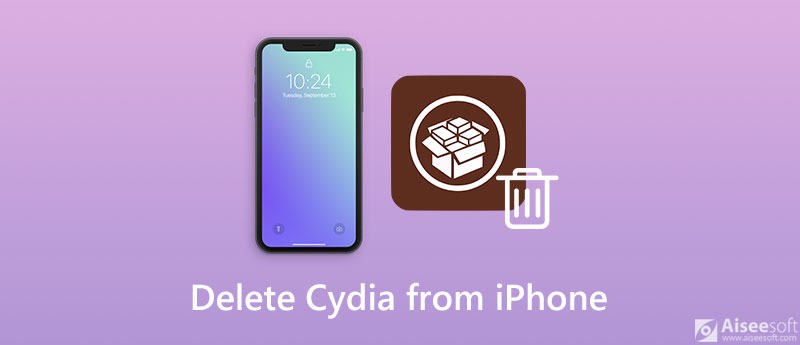
Sin embargo, su iPhone se vuelve lento e inseguro debido a las personalizaciones aleatorias de la aplicación de Cydia gradualmente. Lo que es peor, una vez que desee enviar su iPhone a reparar, encontrará que la garantía del iPhone queda anulada.
Teniendo en cuenta que, eliminar Cydia del iPhone se convierte en la elección de muchos usuarios.
Esta publicación recopila las 4 formas comprobadas de ayudarlo a eliminar Cydia del iPhone, ejecutándose en iOS 18/17, 16, 15, 14, 13, 12, 11, etc., de forma segura y rápida.
¿Puedo eliminar el jailbreak de mi iPhone?
Sí.
La forma más fácil de desinstalar Cydia de su iPhone es usar el software de terceros, FoneEraser .
Aiseesoft FoneEraser es el limpiador de datos y aplicaciones para iPhone, iPad y iPod. Ya sea que quieras eliminar las aplicaciones rebeldes, por ejemplo Cydia, o borrar todo el contenido y la configuración para usar tu iPhone como uno nuevo, este software será tu mejor opción. Siempre actualizado, este programa funciona perfectamente con iPhone iPad, etc. ejecutándose en iOS 18/17, 16, 15, 14, 13, 12, 11, 10, 9 y otras versiones.

Descargas
100% Seguro. Sin anuncios.
100% Seguro. Sin anuncios.
Paso 1. Conecte el iPhone a la computadora
Descargue gratis este software en su computadora, instálelo y ejecútelo inmediatamente.
Conecte su iPhone a la computadora con el cable USB, y no olvide ingresar su contraseña para desbloquear y toque el botón "Confiar" en el iPhone, si es la primera vez que conecta el iPhone a la computadora.
Entonces esta utilidad reconocerá tu iPhone automáticamente.
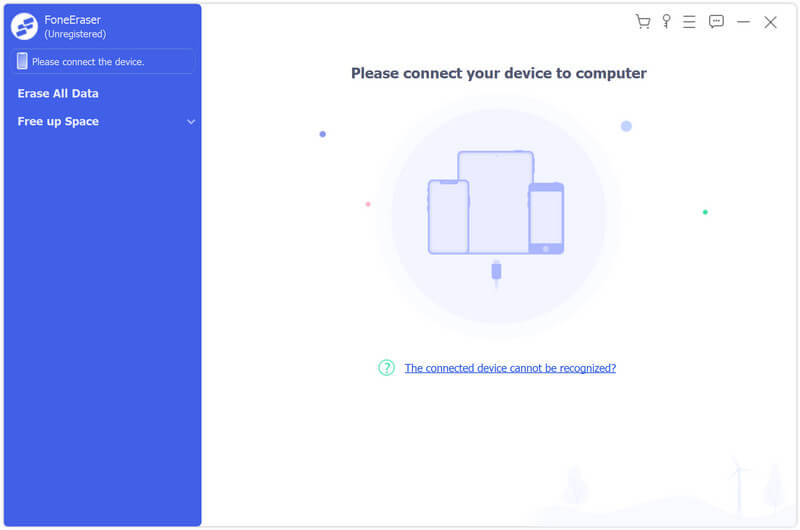
Paso 2. Encuentra la opción Liberar espacio
En el panel izquierdo, navegue hasta Libera espacio opción, luego elija Desinstalar aplicaciones.
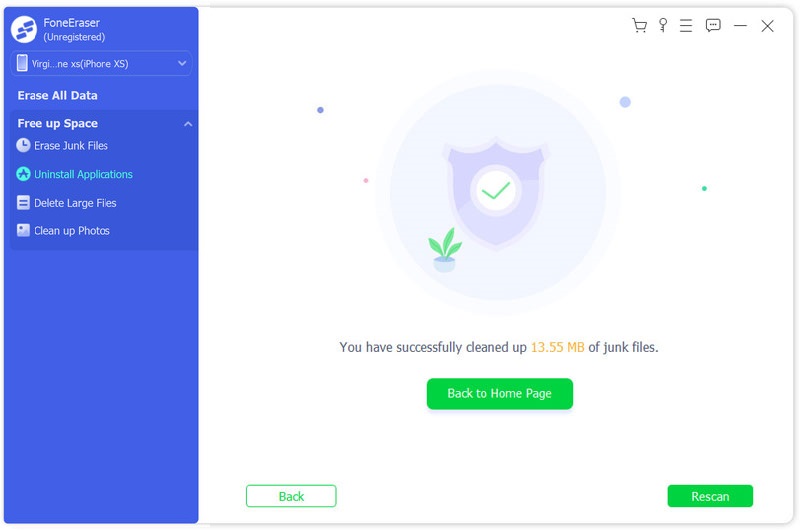
Paso 3. Desinstala Cydia por completo
Ahora, puede ver todas las aplicaciones instaladas en su iPhone. Busque la aplicación Cydia y haga clic en el Desinstalar botón para eliminarlo de tu iPhone
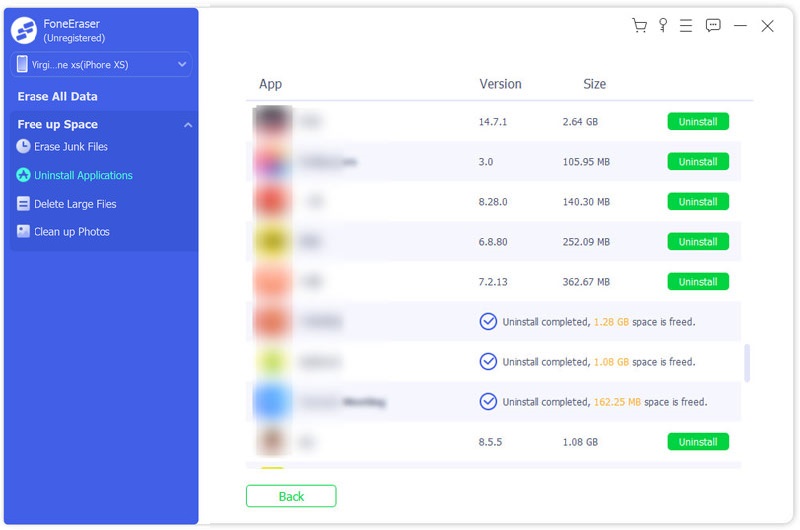
El proceso llevará unos minutos, lo que depende de los datos de tu iPhone. Luego, su iPhone se reiniciará y configurará como uno nuevo.
1. De esta manera, Cydia, otros datos y configuraciones se eliminarán por completo de su iPhone y detendrá la recuperación. No olvides copia de seguridad iPhone para mantener seguros los datos importantes.
2. Solo elimina Cydia, pero no restaura el Jailbreak de tu iPhone para que no esté desbloqueado. Para hacerlo, necesita mover la siguiente solución.
Si desea eliminar Cydia y restaurar el iPhone jailbreak a su estado original sin jailbreak, esta forma es exactamente lo que necesitará.
Para desbloquear iPhone de Cydia jailbreak, Aiseesoft Reparación del sistema iOS es la herramienta mágica.
iOS System Recovery es la herramienta de reparación del sistema iOS, que puede corregir el error de su sistema (logotipo de Apple, pantalla blanca, reinicio en bucle, modo de auriculares, congelación, bloqueo, etc.) y optimizar el sistema de su iPhone para administrarlo mejor.

Descargas
Recuperación del sistema iOS de Aiseesoft
100% Seguro. Sin anuncios.
100% Seguro. Sin anuncios.
100% Seguro. Sin anuncios.
100% Seguro. Sin anuncios.
Conecte su iPhone a la computadora con el cable USB y esta aplicación detectará su iPhone.
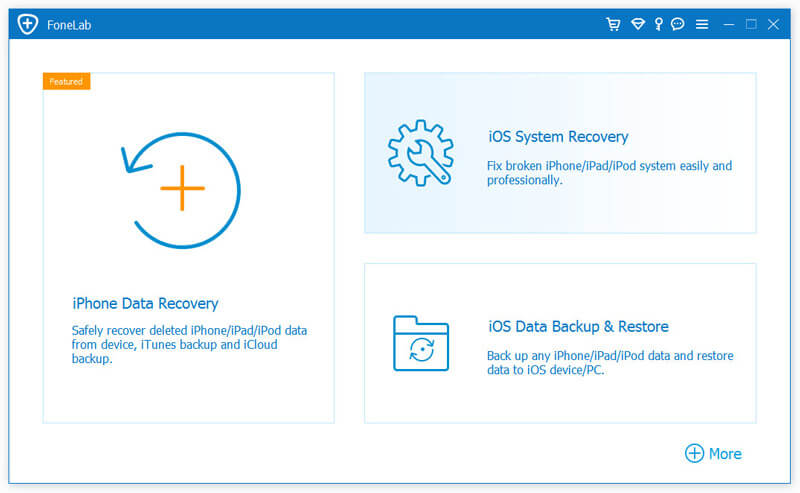
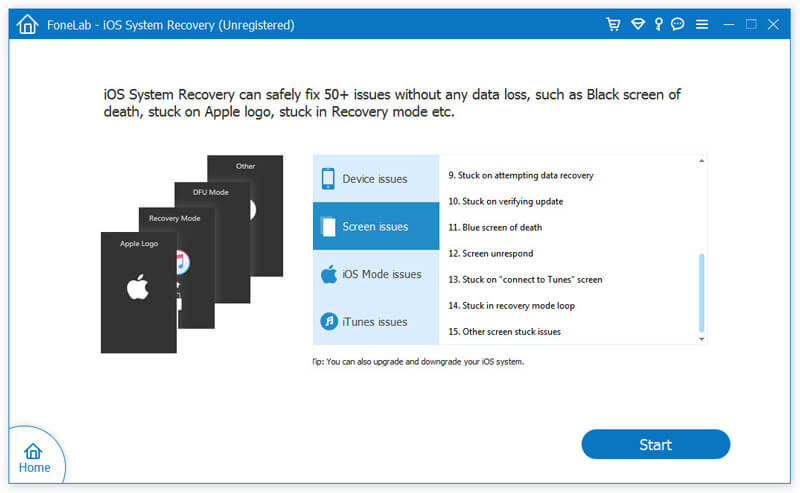
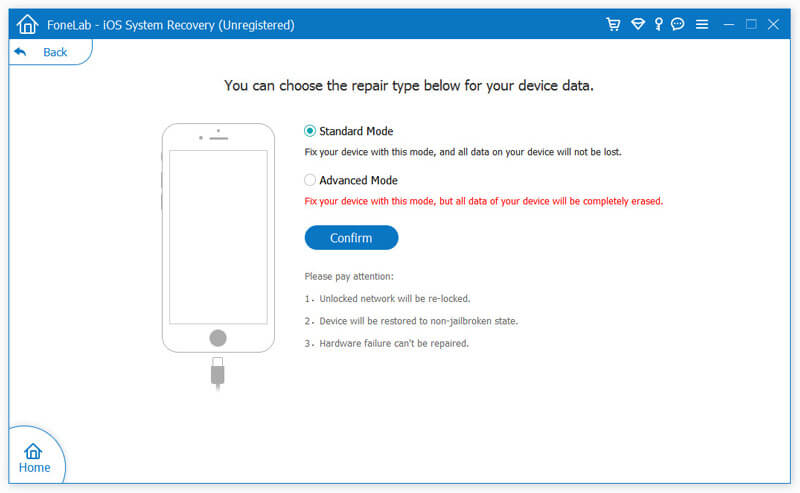
Aquí, si desea desbloquear el iPhone con la eliminación de Cydia, debe seleccionar "Modo avanzado", pero el "Modo avanzado" borrará todos los datos y configuraciones de su iPhone y lo restaurará a la configuración de fábrica.
Luego, la información de su iPhone se mostrará en la ventana. Aquí debe hacer clic en el botón "Optimizar" para continuar con los pasos posteriores.
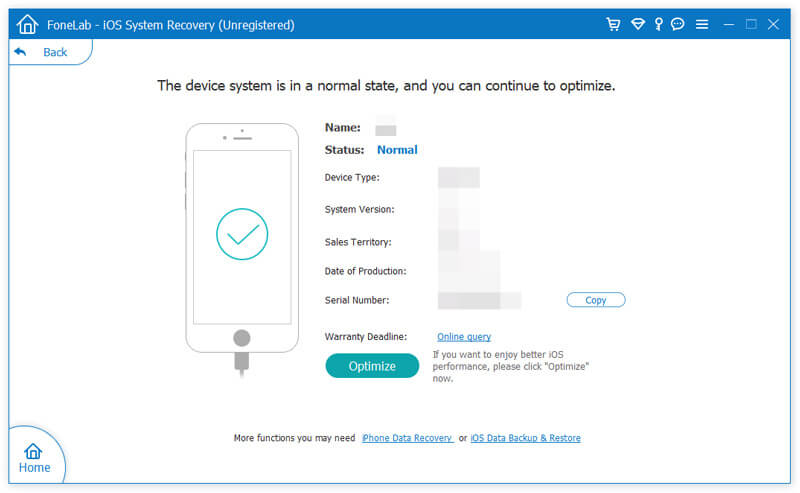
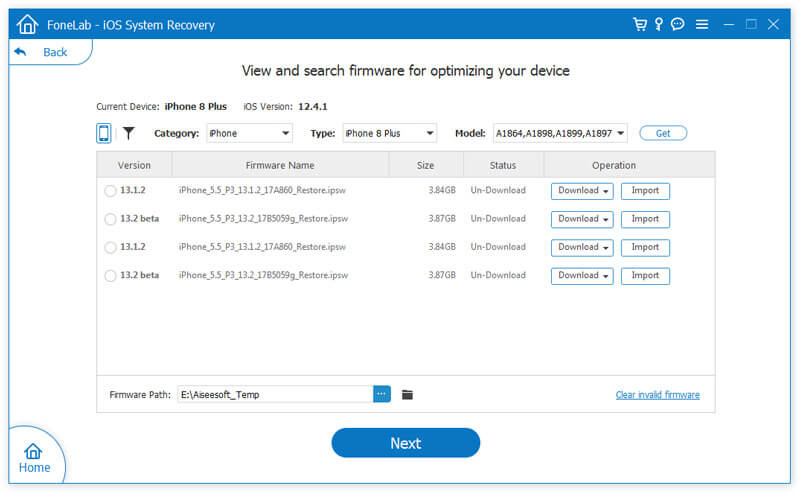
El software no es de uso gratuito, pero garantiza que su iPhone se desbloquee.
Si necesita la herramienta gratuita para eliminar Cydia, la próxima solución será para usted.
Para restaurar su iPhone a la configuración de fábrica, puede eliminar Cydia definitivamente. La herramienta gratuita que puede usar para eliminar Cydia es iTunes.
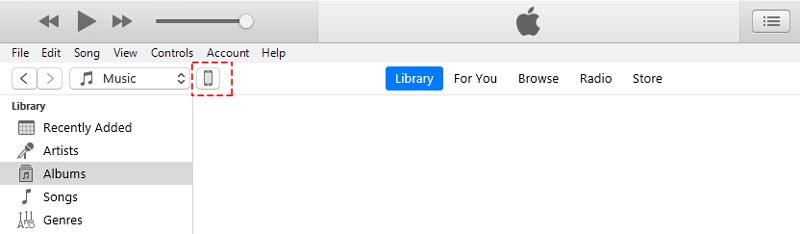
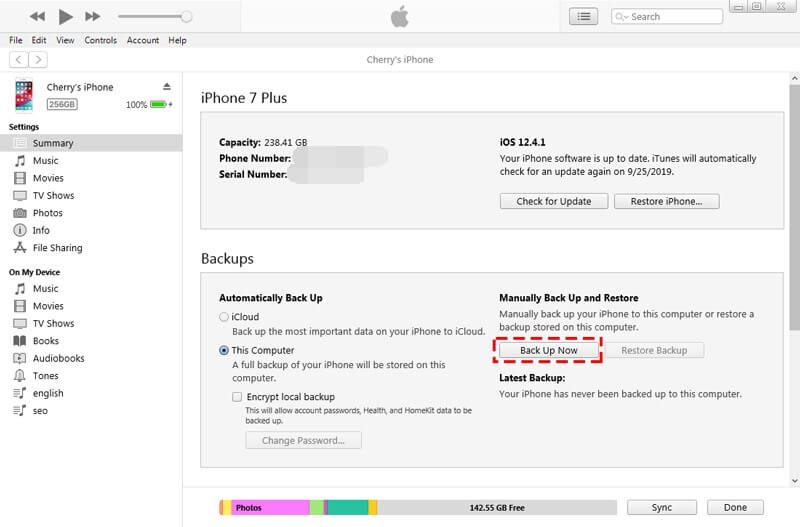
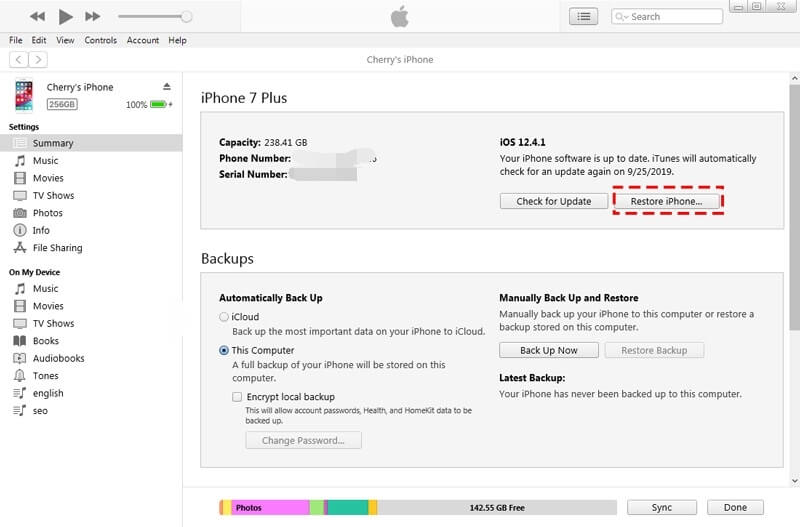
Espere unos minutos y su iPhone se configurará como nuevo y podrá restaurar datos desde la copia de seguridad de iTunes.
De esta manera, su iPhone se restaurará a la configuración de fábrica y los datos, incluido Cydia, se eliminarán del iPhone.
Todos los datos y Cydia se irán desde tu iPhone, pero tu iPhone aún se mantiene con jailbreak.
Eso nos convierte en la siguiente parte para eliminar Cydia y desbloquear el iPhone.
Cydia también ofrece la aplicación oficial, Cydia Eraser, de su desarrollador para ayudar a los usuarios de iOS a eliminar Cydia. El proceso de eliminación de la aplicación Cydia de su iPhone se muestra a continuación.
Nota: No olvide hacer una copia de seguridad de los datos del iPhone antes de eliminar Cydia siguiendo los pasos a continuación.
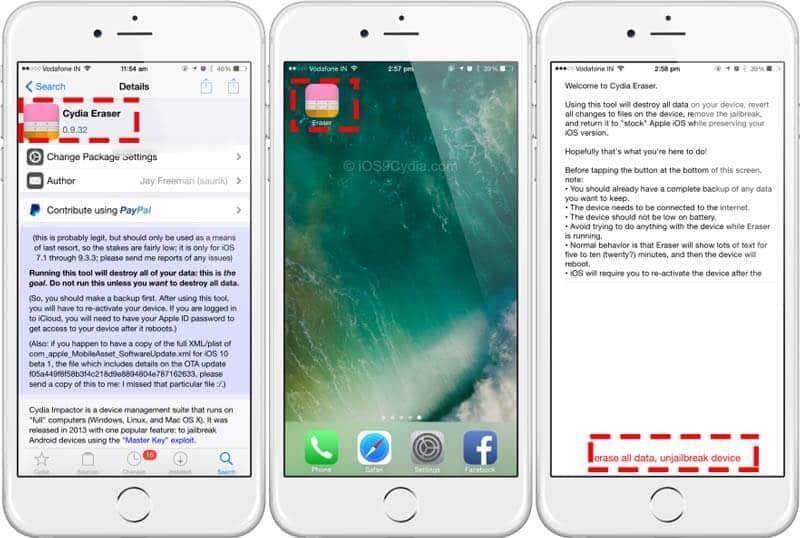
Luego, tomará minutos restaurar su iPhone a la configuración de fábrica con la eliminación de Cydia.
Cydia Eraser borrará Cydia de su iPhone manteniendo la versión original de iOS. Mientras tanto, tu iPhone no tendrá jailbreak.
¿Es seguro usar Cydia en el iPhone?
Cydia necesita acceso de root a su firmware de iOS, lo que significa violar las medidas de seguridad que Apple tiene implementadas. Esto deja agujeros que son puntos de entrada potenciales para virus o malware, pero ha habido pocos informes de esto en todos los años que Cydia ha existido.
¿Es seguro hacer jailbreak?
Cuando haces jailbreak a tu dispositivo iOS, la utilidad que usas abrirá un agujero en la barrera de seguridad de iOS, sacándote del entorno seguro que Apple creó para ti.
¿Cydia es gratis?
Cydia es de uso gratuito con cualquier herramienta de jailbreak. Es una tienda de aplicaciones de terceros y un instalador de iOS para ajustes, pero necesita el jailbreak para obtenerlo.
Cydia es la aplicación de terceros que puede instalar las aplicaciones que no puede obtener de App Store en un iPhone con jailbreak. Sin embargo, debido a la seguridad y la garantía, eliminar Cydia se convierte en la elección de muchos de ustedes. Aquí reunimos 4 formas eficientes de desinstalar Cydia del iPhone. Ya sea que obtenga una computadora o no, abra Cydia o no, o desbloquee el iPhone o no, puede encontrar las soluciones de arriba.
Sea generoso para compartir esta publicación si le ayuda mucho.
Deje sus comentarios si tiene alguna pregunta.
Eliminar datos en iPhone
Cómo eliminar las sugerencias de búsqueda de Spotlight en iPhoneBuscar cuenta de iCloud por IMEIDetener los correos electrónicos no deseados en GmailEliminar cuenta de correo electrónico de Outlook en iPhoneEliminar búsqueda de SpotlightEliminar cuenta y datos de TwitterRestablecer datos cifrados en iPhoneEliminar podcasts del iPhoneEliminar calendarios en iPhoneEliminar correos electrónicos en iPhoneEliminar Cydia del iPhoneEliminar Instagram en iPhoneObtenga más almacenamiento en el iPhoneEliminar historial de llamadas en iPhoneEliminar archivos temporales en iPhone¿Cuánta dosis de almacenamiento tiene el iPhone?Eliminar iconos de aplicaciones en iPhoneEliminar correo de voz en iPhoneBorrar datos del sistema del iPhoneEliminar archivos corruptos de iPhoneLimpiar iPodLimpiar iPadEliminar cuenta de Viber en iPhoneComprar más almacenamiento en iPhoneEliminar documentos y datos en iPhone
Repare su sistema iOS a la normalidad en varios problemas, como estar atascado en modo DFU, modo de recuperación, modo de auriculares, logotipo de Apple, etc. a la normalidad sin pérdida de datos.
100% Seguro. Sin anuncios.
100% Seguro. Sin anuncios.
¡Felicitaciones!
Te has suscrito con éxito a nuestro boletín informativo. El exclusivo hasta un 40 % para los suscriptores es AISEFOKS ¡Ahora puedes copiarlo y usarlo para disfrutar de más beneficios!
¡Copiado exitosamente!